Vill du ansluta den nya datorn till internet via din Wi-Fi men kan inte komma ihåg Wi-Fi-lösenordet? Vill du snabbt ansluta din dator till ett modem eller en router utan att ange lösenordet? Så här använder du Wi-Fi Protected Setup (WPS) -funktionen för att ansluta till ett Wi-Fi-nätverk utan att ange lösenordet.
De flesta moderna routrar och modem som har inbyggd Wi-Fi stödjer Wi-Fi-skyddad installation eller allmänt känd som WPS. Med WPS-funktionen kan du ansluta en enhet till ett modem eller en router som stöds utan att ange lösenordet.

Om ett modem eller en router stöder WPS, kommer den att ha en WPS-knapp någonstans på den. Du kan även kontrollera routern eller modemmanualen för att kontrollera om den stöder WPS.
Windows 10 gör det enkelt att ansluta din dator till ett WPS-stödt modem eller en router. I den här guiden kommer vi att se hur du ansluter Windows 10 PC till modem eller router utan att ange Wi-Fi-lösenord.
Anslut Windows 10 till Wi-Fi-nätverk med WPS
Viktigt: Vi antar att din Wi-Fi-router är påslagen och stöder WPS.
Steg 1: Klicka på den trådlösa ikonen i systemfältet på aktivitetsfältet för att se flyget med alla Wi-Fi-nätverk som upptäckts av datorn.
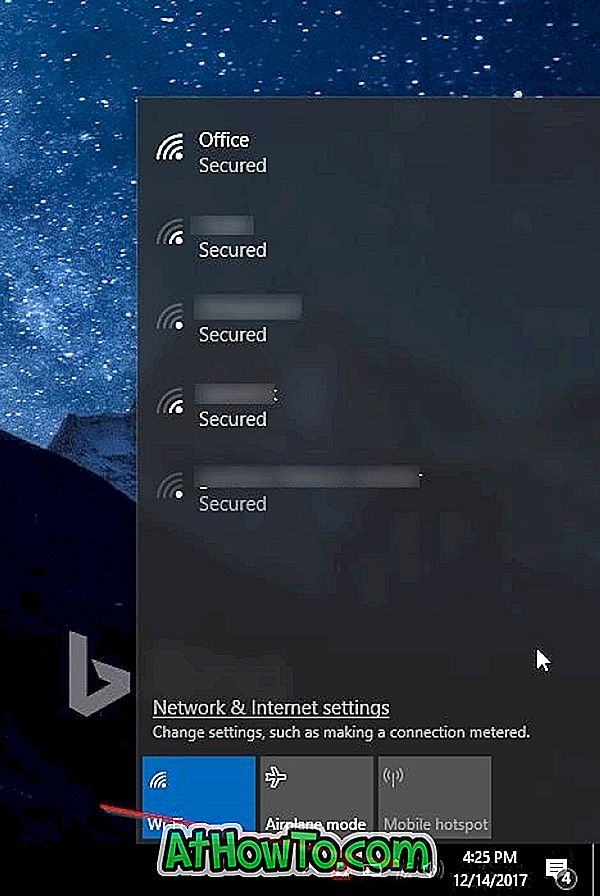
Om du inte kan se ikonen för Wi-Fi-nätverket, hänvisar du till hur du återställer den trådlösa ikonguiden.
Steg 2: Klicka på det Wi-Fi-nätverk som du vill ansluta datorn till.
Steg 3: Du ska nu se knappen Connect . Windows 10 väljer automatiskt Anslut automatiskt alternativ. Avmarkera alternativet om du inte vill att Windows 10 automatiskt ska ansluta till det Wi-Fi-nätverket varje gång du slår på datorn.
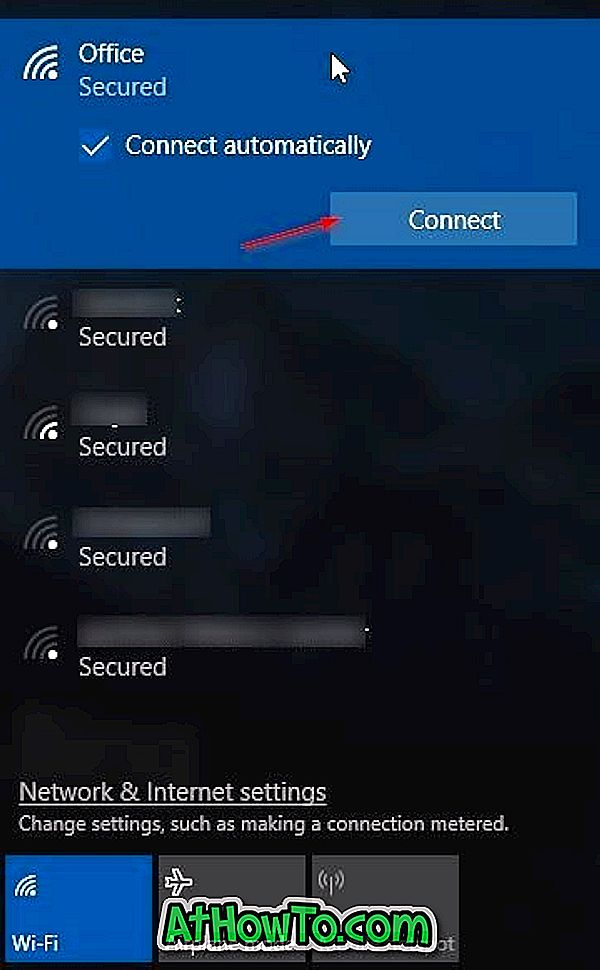
Steg 4: Du kommer nu att se lösenordsprompten. I det här steget behöver du inte ange Wi-Fi-lösenordet om din Wi-Fi-router stöder WPS (Wi-Fi Protected Setup). Du kan ansluta din Windows 10-dator till ditt Wi-Fi-nätverk bara genom att trycka på WPS-knappen på routern. Nästan alla moderna modem och routrar har en WPS-knapp.

När du ser lösenordsprompten på din Windows 10-skärm, tryck bara på WPS-knappen på routern eller modemet för att automatiskt överföra routerns / modemlöseninformation till datorn och anslut datorn till Wi-Fi-nätverket.

Bildkredit till Netgear
Observera att WPS-knappen normalt finns på framsidan av routern eller modemet, men det kan vara var som helst på modemet eller routern. På vissa modem eller routrar kan du också behöva trycka på WPS-knappen i några sekunder. Du kommer att se meddelandet "Få inställningar från routern" på din Windows 10 PC Wi-Fi-flygning när du trycker på WPS-knappen.
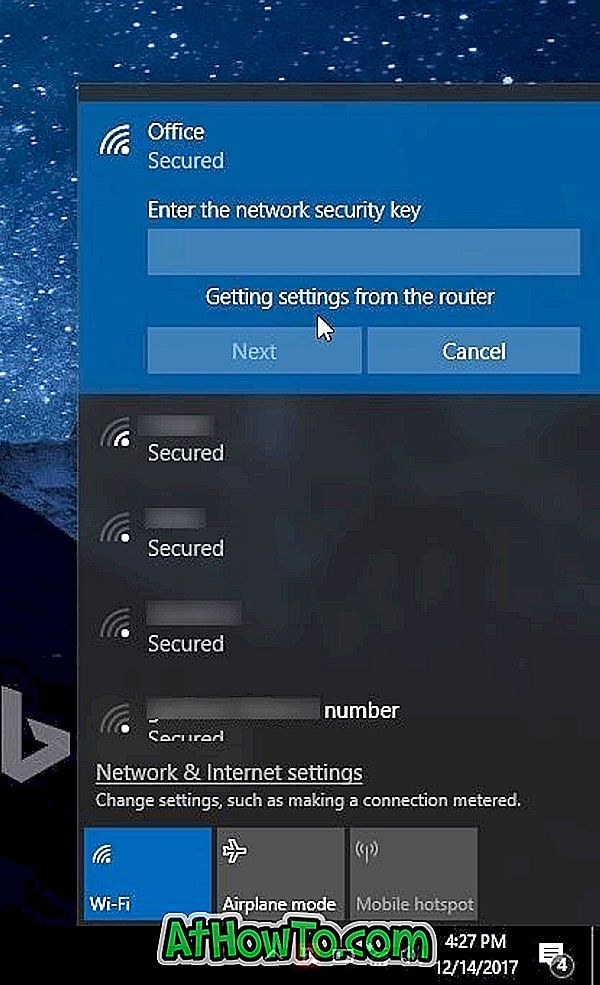
När du är ansluten bör du kunna bläddra på internet.
Om du undrar, är det ett engångsförfarande. Du behöver inte trycka på WPS-knappen varje gång för att ansluta datorn till Wi-Fi-nätverket.
Du kanske också är intresserad av att kontrollera Wi-Fi-historiken på din Windows 10-dator.














